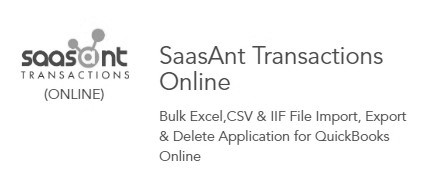Depois de 6 anos de aprendizado malsucedido e milhões de dólares afundados, a Intuit vai tirar o aplicativo do ar. Não só no Brasil, mas também em outros mercados outrora considerados emergentes como Índia e México.
Neste artigo mostraremos a melhor ferramenta para você, no apagar das luzes, organizar a transferência completa dos seus dados contábeis para a versão global (“Resto do Mundo”) do QuickBooks Online.
Existem diversos aplicativos de sincronização de dados, mas a nossa recomendação para esta missão específica é claramente o SaaSAnt.
Motivo: Talvez por conta do vocabulário contábil torto (Despesa a Pagar No., Despesa No., ...) utilizado em larga escala pelo Online brasileiro, muitos usuários frequentemente deixaram de preencher o número da conta a pagar. Desta forma, na hora da importação, outros aplicativos como o Transaction Pro, por exemplo, não conseguem vincular as transações BILL PAYMENT (pagamento de conta a prazo) às respectivas transações BILL (conta a prazo). Resultado: a importação dos pagamentos falha. Dependendo do volume de transações, o acerto manual pode ser muito demorado e até inviabilizar a migração.
O problema ocorreu também no aplicativo da SaaSAnt, mas o pessoal do desenvolvimento da empresa criou em pouco tempo uma nova rotina que adiciona uma numeração própria às contas a pagar.
O ROTEIRO PARA MIGRAR SEUS DADOS COMPLETAMENTE E SEM SURPRESAS DE ÚLTIMA HORA:
Passo 1: Criar a conta do seu futuro QuickBooks Online global de acordo com o nosso artigo “QuickBooks Online - A Conexão Uruguai”.
Passo 2: Criar uma conta de avaliação no site da SaasAnt, escolhendo a opção SaasAnt Transaction Online.
O procedimento é simples já que as contas registradas na Intuit podem ser usadas como credencial.
Na primeira fase (exportação) o aplicativo deve ser vinculado à sua atual conta brasileira. Evidentemente, considerando o curto tempo que resta, não vai poder ficar muito tempo com a limitada versão gratuita. Terá que escolher um dos planos pagos de acordo com o seu volume de dados. Como o uso vai ser temporário, o pagamento mensal é a melhor opção. Aviso: O SaasAnt é mais um aplicativo Made in USA, portanto, conhecimentos de inglês são necessários.
Passo 3: Exportar os cadastros (em português QuickBooks: listas).
Exemplos: Clientes, fornecedores, plano de contas, condições de pagamento etc.
Passo 4: Importar os cadastros na conta nova.
Vincule o aplicativo à nova conta e importe os cadastros.
Passo 5: Exportar transações.
Vincule o aplicativo outra vez à conta antiga e inicie o processo de exportação das transações, começando pela transação BILL. Em seguida, exporte as transações BILL PAYMENT.
Passo 6: Importar transações (BILL e BILL PAYMENT).
Vincule o aplicativo à conta nova e importe as transações do tipo BILL. Em seguida, inicie a importação dos respectivos pagamentos (BILL PAYMENTS), mudando na tela de mapeamento o Bill No. para QB Bill Id.
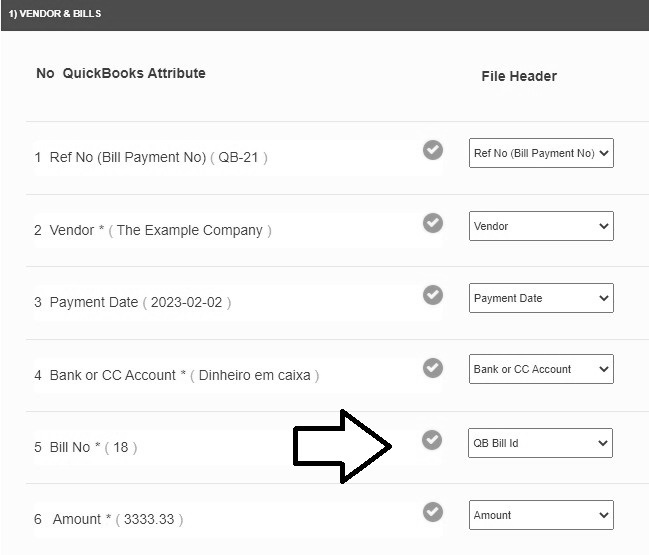
Com esta jogada a falta de numeração das transações BILL é contornada e a importação dos respectivos pagamentos ocorrerá sem problemas.
Passo 7: Importar as demais transações.
Tendo resolvido a parte mais complicada, resta agora importar as demais transações, sempre alternando entre a conta antiga (para exportar) e a conta nova (para importar).
Um plano B: Se o prazo para organizar a migração for muito apertado, uma outra solução seria limitar-se inicialmente à exportação completa de cadastros e transações, deixando a importação para depois. Evidentemente é uma opção mais arriscada.